【解説】Androidスマホ/iPhoneの画面をPS4にキャストする方法とは?
- AirDroid Castスクリーンミラーリングアプリ
- iOS/Android端末の画面をワイヤレスでパソコンにキャストし、パソコンから端末を操作することも可能
- WindowsとMacOSの画面をワイヤレスでコンピューターにキャスト可能
- USBケーブルで画面をキャスト
ご存知のように、PSは他の最新モデルも発売されていますが、それでも大多数の人はPS4を使っています。PS4ユーザーは通常PS4の機能を強化することを望んでおり、それは携帯画面をPS4にキャストすることによってのみ可能である。そして、Android 端末と iPhone は PS4 にデバイスをキャストする方法が異なります。
今回は、PS4にスマホの画面をキャストする方法を説明します。そのために、PS4へのキャストを支援するさまざまなアプリをリストアップしています。
Part 1 : PS4にはスクリーンミラーリングが搭載されているのか?
確かにPS4にはスクリーンミラーリングが搭載されていますが、それを使うにはいくつかのアプリをインストールする必要があります。アプリをインストールしないと、スマートフォンのコンテンツをPS4にミラーリングすることができないのです。アプリをインストールせずに画面ミラーリングをするのは不可能です。
Part 2 : iPhoneの画面をPS4にキャストする方法は?
iPhoneユーザーは以下の3つの方法からPS4に画面をキャストすることができます。
1. Plex
Plexは、iPhoneの画面をPS4にキャストするのに役立つ素晴らしいアプリです。このアプリを使用すると、iPhone ユーザーはビデオ、オーディオ、および写真を共有できます。Plexは完全に無料で、スクリーンキャストに料金を支払う必要はありません。
その使い方は以下の通りです。
- まず、plexの公式サイトにアクセスし、アカウントを作成します。
- 次に、PS4にplexアプリをインストールします。
- アプリのインストールが完了したら、アカウントにログインしてください。
- テレビ画面に表示されている認証コードを入力してください。
画面上に「リンク」が表示されますので、それをクリックしてください。
- セットアップが無事に完了するお知らせが届きます。
- iPhoneにplexアプリをインストールします。
- iPhoneからアプリを開きます。
- 「体験版のまま使用する」→「許可」をクリックします。
- メンニュアイコンをタップして、設定に進みます。
- 「システム」>「広告表示」>「カメラロールの表示」>「ネットワーク検出」の順にクリックしてください。
- iPhoneとPS4を同じネットワークに接続します。
- その後、PS4のホーム画面でiPhoneを選択し、フォルダから投影したいコンテンツを選択します。
- これで、iPhoneからPS4へのキャストが完了しました。
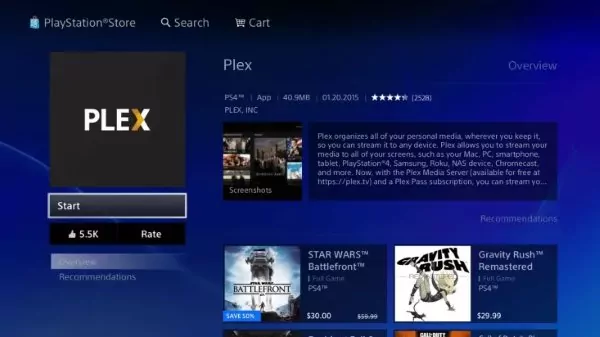
2. iMediaShare
Imediashareは、PS4のキャスティングに役立つiPhoneユーザー向けのアプリケーションです。このアプリケーションは使いやすく、キャスティングに利用可能なデバイスを自動的に検出します。 iPhoneからPS4へのスクリーンミラーリングに最適なアプリとして、ユーザーはビデオ、音楽、写真を簡単にPS4にキャストすることができます。このアプリの一番の魅力は、課金が一切ないことです。
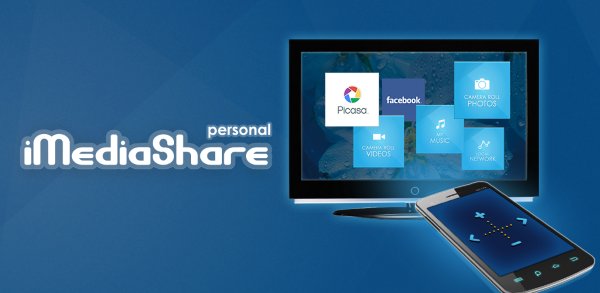
使い方について
- まず、PS4とiPhoneを同じネットワークに接続する必要があります。
- 次に、iMediashareをiPhoneにダウンロードし、インストールします。
- アアプリを起動し、PS4の画面に表示したいものを選択します。
- 「ディスプレイを選択」をクリックし、表示されたデバイスからPS4を選択します。
- これで、写真、ビデオ、オーディオを大画面で見ることができるようになります。
3. R-Play
R-PlayはiPhoneユーザー向けのアプリで、PS4のキャスティングに最も多く使用されているアプリでもあります。 このアプリは、ゲームのストリーミングや録画に使う人が多くて、さまざまな機能を実現することができます。
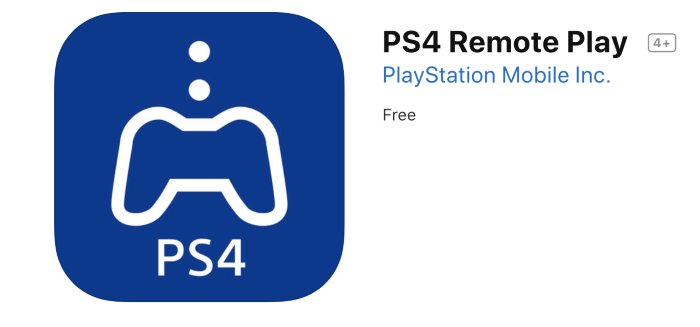
使い方について
- PS4のリモートプレイを有効にしてください。
- テレビの画面に表示される8桁の数字をメモしてください。
- アアプリを起動し、PS4の画面に表示したいものを選択します。
- 「ディスプレイを選択」をクリックし、表示されたデバイスからPS4を選択します。
Part 3 : Androidスマホの画面をPS4にキャストする方法は?
1. PlayStation
スクリーンキャストアプリを利用すれば、Androidスマホのスクリーンキャストを簡単に行うことが可能です。以下はスマホをPS4にキャストする有名なアプリです。
- まず、スマホでPlayStationアプリをダウンロードします。
- Google Play から無料でダウンロードできます。
- Android端末とPlayStation 4を同じ無線LANに接続してください。
- PS4の設定を開いてください。右側に設定オプションが表示されます。
- 「PlayStation Appの接続設定」、「デバイスの追加」と進みます。 ディスプレイに認証コードが表示されます。
- スマホで、PlayStationアプリを起動して、PS4へのアクセスを許可します。
- 画面の下部に表示される「PS4に接続する」をタップします。
- 表示されない場合は、これらが同じWi-Fiネットワークに接続されていることを確認してください。
- 更新オプションをタップして更新してください。
- PS4の画面に表示される8桁のコードを入力します。これで、スクリーンとデバイスが接続されます。
- コードを入力すると、PS4とスマホの画面が接続され、スマホから簡単に操作できるようになります。
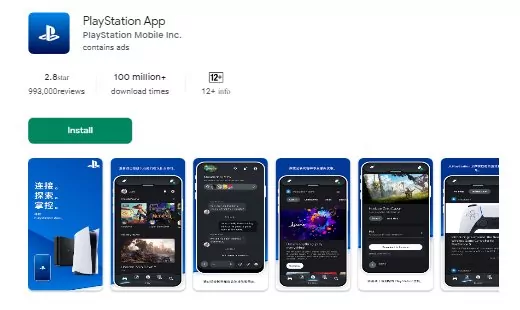
2. iMediaShare
iMediaShareは、iOS/Androidのタブレットやスマートフォンで利用できるアプリケーションです。 このアプリを通して、マルチメディアをデバイスにストリーミングすることができます。Google Playストアから無料でダウンロードできます。
PS4にAndroid端末の画面をストリーミングするのに役立つおすすめの画面ミラリングアプリです。主にバージョン2.2以上のAndroidスマートフォンで動作し、利用可能なデバイスを自動的に提供することができます。
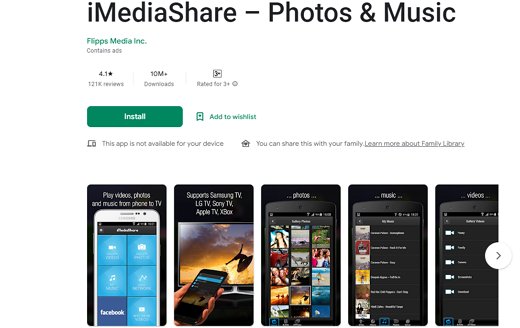
使い方について
- iMediaShareをお使いの端末にダウンロードし、インストールしてください。
- アプリを開き、メイン画面に移動します。
- ビデオや写真など、投影したいものを選択します。
- すべてのビデオにアクセスするには、画面の下部にある「すべてのビデオ」をタップします。
- ここで、コピーしたいものを選択します。 「画面を選択」をクリックします。
- これでストリーミングが開始されます。
- 2つのデバイスが同じ無線LANネットワークに接続されていない場合、認識モードに入った後、表示することができません。
3. PS4 Second Screen
PS4 Second Screenをご利用いただくと、PS4とその機能を無料でご利用いただけます。これは、PlayStation 4でゲームをしながら、ゲームメッセージを見ることができるアプリです。 また、PS4では携帯端末を使ったテキスト入力も可能です
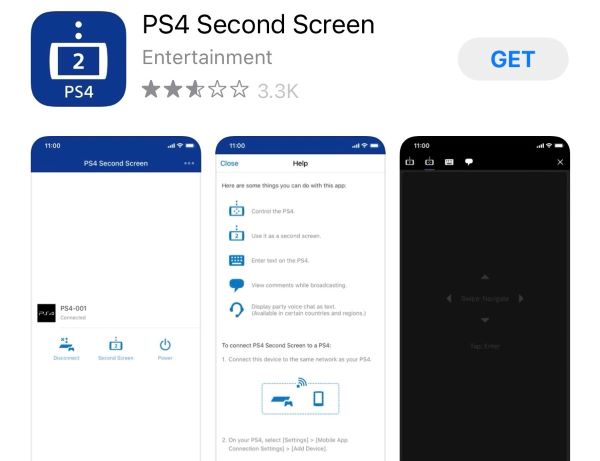
使い方について
- PS4 Second Screenアプリをお使いの端末にダウンロードし、インストールしてください。
- PS4 Second Screenを開いてください。
- PSNアカウントにサインインしてください。
- お使いのデバイスに接続されているPlayStationデバイスが表示されます。
- PS4の「設定」に進み、「PlayStation Appの接続設定」→「デバイスを追加」を選択すると、画面に認証コードが表示されます。
- Android端末から表示されているPS4の名前をクリックして、認証コードを入力し、スマホとゲーム機を連携します。
- これで、お使いの端末の画面がPS4にキャストされました。
4. Plex Media Server
Plex Media Serverは、HTC 10などのAndroid端末で利用可能なUPnP/dlna対応のデジタルメディアサーバーアプリケーションです。インストールすると、お使いのデバイスがメディアサーバーに変わります。また、無料でご利用いただけます。
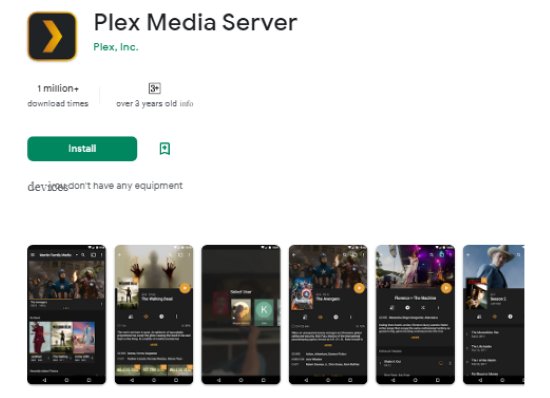
- Plex Media Serverをお使いの端末にインストールします。
- DMSネームをタップし、デバイスの名前を選択します。
- アイコンをタップし、アプリを開きます。
- PS4のメディアプレーヤーを起動します。
- 接続したいデバイスを選択し、PS4の画面で再生したいファイルを選択します。
Part 4 : iPhone/AndroidでPS4のゲームをプレイするには?
ゲーム好きですか?スマートフォンの画面でゲームをプレイするのが好きですか?もしそうなら、PSリモートプレイでiPhoneやAndroidで簡単にゲームをプレイできるので、素晴らしいことです。この素晴らしい機能により、PlayStationのユーザーは、AndroidまたはiPhoneにアプリケーションをインストールするだけで、AndroidやiPhoneでゲームをプレイできます。
AndroidまたはiPhoneでゲームをプレイするには、以下の手順に従ってください。
- まず、AndroidまたはiPhoneをゲーム機が使用している同じWi-Fiに接続します。
- ゲーム機の [設定]から[リモートプレイ接続設定]を選択します。
- [リモートプレイを有効にする]をオンにします。
- AndroidまたはiPhoneで、PS4リモートプレイをダウンロードします。
- コンソールに同様のユーザー情報を入力します。
- スマートフォンに戻り、スタートボタンをクリックします。 その後、アプリがPS4を検索し、接続します。
Part 5 : iOS/Android端末をPCにキャストするには? (AirDroid Cast)
AirDroid Castは、小さなデバイスの画面を大きなスクリーンに投影することができる効率的な画面ミラーリングアプリです。このアプリは、PC、Mac、Android、iPhone などの他のデバイスと画面を共有したいユーザーに最適です。
使い方は簡単で、数分で画面をキャスティングでき、ユーザーに最も利用され、愛されているアプリです。AirDroid Castは、画面のキャストやミラーリングを簡単に行うための機能を多数備えています。

その使い方は以下の通りです。
- Step 1.両方のデバイスにAirDroid Castをダウンロードする
- まず、下のダウンロードボタンからスマホとパソコンにAirDroid Castをダウンロードしてインストールします。または、Google Play StoreまたはApp Storeで検索してください。
- Step 2.スマホをパソコンに接続する
- Android/iPhoneをPC/Macにキャストするために、3つの接続方法が選択できます。
WLAN接続: コードをスキャンするか、PC/Macに表示されたキャストコードを入力することができます。このオプションはローカルまたはリモートネットワーク接続をサポートします。つまり、スマホが側にない場合でも、リモートで端末の画面をキャストすることができます。
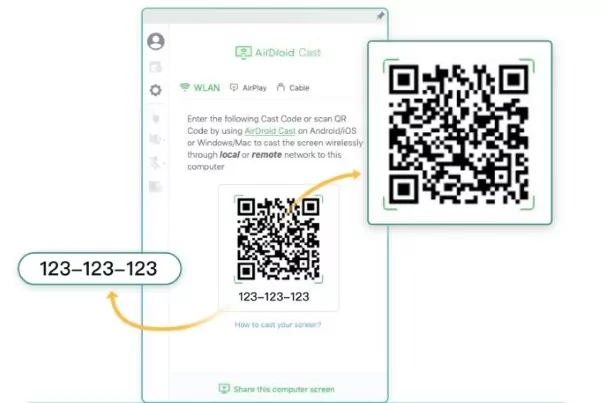
USBケーブル: パソコンと携帯電話を接続するためのUSBケーブルが必要です。 接続すると、リストに表示されている端末を選択すると画面がキャストされます。
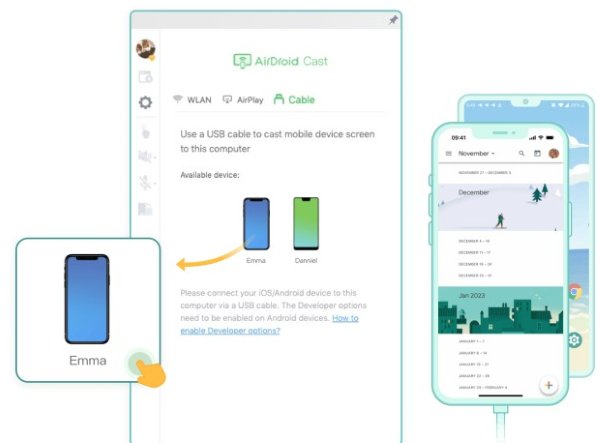
AirPlay: この方法は、iOSデバイスでのみ利用可能です。iPhoneでコントロールセンタから「スクリーンミラーリング」をタップして、リストの中の「AirDroid Cast -XXX」をクリックしてください。
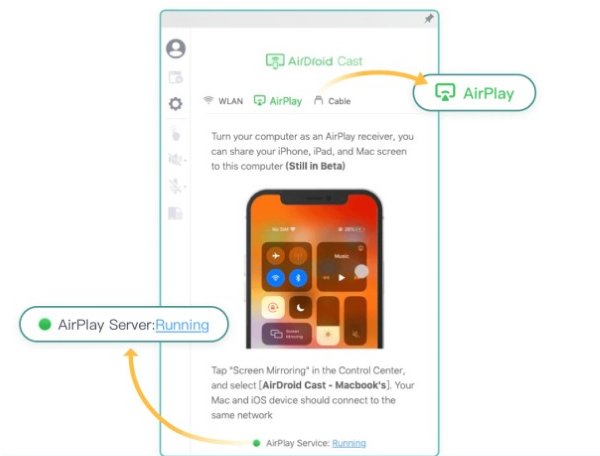
- Step 3.画面ミラリングを開始する
- 接続が完了すると、携帯電話の画面がPC/Macに表示されます。AirDroid Castの最大の魅力は、スマホの画面をPCから操作できることです。手のアイコンをクリックするだけで、コントロール機能が有効になります。
主な機能
- すべてのAndroidおよびiOSデバイスに対応
- リモートネットワークで動作できる
- 1台のパソコンに複数の画面を表示可能
- リモートコントロール機能
Part 6 : まとめ
AndroidやiPhoneをPS4にキャストするためのアプリが多数提供されているので、スマホをPS4にキャストすることは難しいことではないでしょう。スマホの画面をPS4にキャストすることに興味があれば、上記の紹介したアプリをぜひお試しください。 また、AndroidやiPhoneをPCやMacにキャストする場合、Airdroid Castという画面ミラリングアプリを試してみましょう。
スマホの画面を PS4 にキャストすることに関するよくあるご質問







返信を残してください。